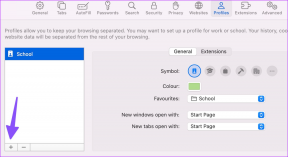Kako postaviti i koristiti obiteljske lozinke na iPhoneu
Miscelanea / / June 26, 2023
Zadano upravljanje lozinkom na iPhoneu, iPadu i Macu dobilo je veliko pojačanje s najnovijim iOS 17, iPadOS 17 i macOS Sonoma. Sada možete sigurno dijeliti lozinke i pristupne ključeve sa svojom obitelji i pouzdanim kontaktima. Rješava veliku neugodnost dijeljenja lozinki s drugima na nepouzdanim platformama. Evo kako stvoriti grupu, pozvati članove i sinkronizirati odabrane lozinke.
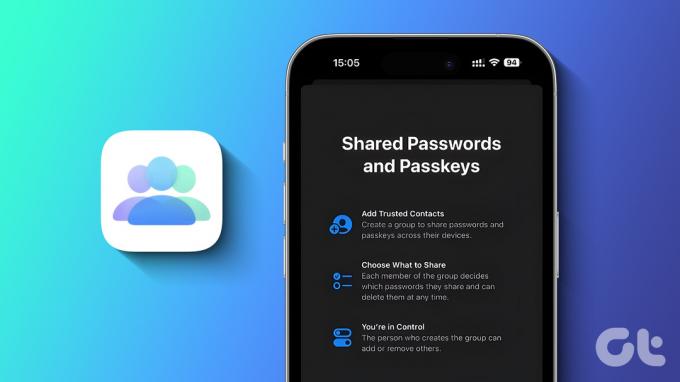
Pretpostavimo da dijelite svoje Amazon, Netflix, Disney+, Hulu i druge račune sa svojom boljom polovicom, mališanima i drugim članovima obitelji. Umjesto slanja podataka za prijavu putem poruka, WhatsAppa ili drugih platformi, stvorite grupu u iCloud lozinkama i dodajte svoje pouzdane kontakte. Postavimo obiteljske lozinke na iPhone.
Bilješka: Mogućnost stvaranja 'obiteljskih lozinki' dostupna je samo na najnovijim iOS 17 ili iPadOS 17 i macOS Sonoma. Najnoviji OS trenutno je dostupan u beta verziji za razvojne programere. Očekuje se da će Apple objaviti stabilnu verziju za prihvatljive uređaje na jesen. Možete pročitati naše namjenski vodič za isprobavanje rane verzije na vašem iPhoneu ili Macu.
Što su obiteljske lozinke u iOS-u 17
Funkcija 'Obiteljske lozinke' dio je iCloud Keychaina, gdje možete stvoriti grupu i dijeliti relevantne podatke za prijavu sa svojim timom, prijateljima ili članovima obitelji. Vaši podaci su end-to-end kriptirani i sigurno pohranjeni na iCloudu.
Niste ograničeni na stvaranje samo jedne grupe. Možete stvarati grupe i dijeliti lozinke s nekoliko kontakata dok ste u pokretu. Na primjer, možete podijeliti bankovne podatke svoje tvrtke, Wi-Fi i druge podatke sa suvlasnikom. Slično tome, možete podijeliti svoje kreditne kartice i vjerodajnice za društvene mreže sa suprugom ili mužem.
Uvijek možete dodati nove lozinke i ažurirati postojeće. Članovi grupe također mogu unijeti svoje lozinke kako bi ih podijelili s vama i drugima.
Zahtjevi grupe obiteljskih lozinki
Obiteljske lozinke možda neće raditi kako se očekuje zbog nekoliko razloga. Obavezno slijedite zahtjeve u nastavku da biste započeli.
- iPhone člana vaše grupe mora imati iOS 17 ili noviju verziju.
- Članovi moraju prihvatiti vaš poziv da se pridruže grupi obiteljskih lozinki.
- Članovi grupe trebaju omogućiti iCloud Keychain na svojim računima kako bi promjene lozinki bile sinkronizirane.
- Da biste nekoga pozvali u grupu, on mora biti na vašem popisu kontakata.
Kada članovi vaše grupe i vi ispunite sve zahtjeve, čitajte kako biste sigurno dijelili lozinke sa svojom obitelji.
Postavite obiteljske lozinke u iOS-u 17
Prije nego počnete, imajte na umu da imate potpunu kontrolu nad vrstom podataka koje dijelite s pouzdanim kontaktima na svom iPhoneu. U bilo kojem trenutku možete ukloniti članove grupe, pa čak i izbrisati cijelu grupu za sve. Započnimo.
Korak 1: Otvorite Postavke na svom iPhoneu i pomaknite se na Lozinke.
Korak 2: Autentificirajte se i dodirnite Početak rada ispod Obiteljskih lozinki. Pritisnite Nastavi. Također možete dodirnuti + na vrhu i odabrati "Nova dijeljena grupa".
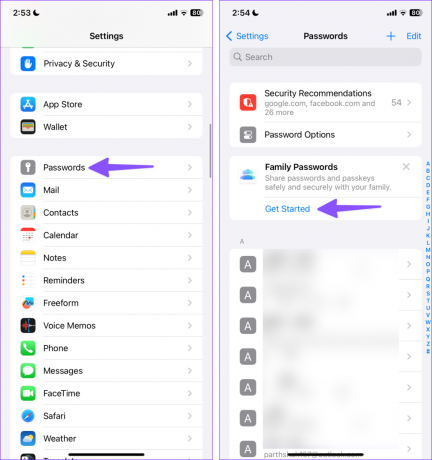
Korak 3: Unesite naziv grupe na vrhu. Dodirnite Dodaj osobe.

Korak 4: Potražite ime kontakta i dodirnite Dodaj.
Korak 5: Dodirnite Stvori u gornjem desnom kutu.

Korak 6: Odaberite lozinke i šifre koje želite premjestiti u ovu grupu. Dodirnite Premjesti.
Korak 7: Sustav od vas traži da obavijestite osobu. Član će imati pristup lozinkama koje ste podijelili. Pazite da ne dijelite bankovne i osobne račune na društvenim mrežama (osim ako im u potpunosti ne vjerujete podatke). Dodirnite Obavijesti putem poruka.
Korak 8: Unesite komentar i pritisnite Pošalji.
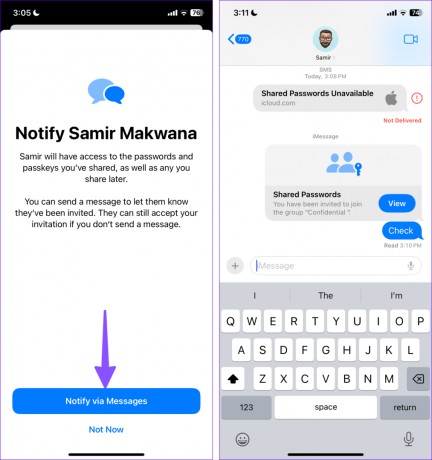
Pozvani član grupe mora prihvatiti poziv kako bi provjerio grupu i zajedničke unose.
Kada dijelite lozinke u grupi, sustav dodaje ikonu male grupe ispod takvih unosa na popisu lozinki. Članovi vaše grupe također mogu dodati nove lozinke grupi. iCloud dodaje te unose na vaš račun s istom ikonom grupe.
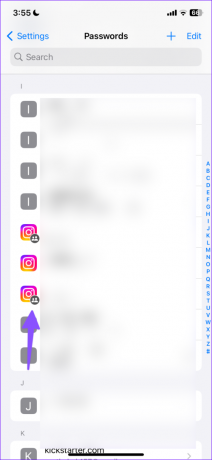
Kako dodati ili ukloniti osobe u grupama zaporki
Uvijek možete dodati ili ukloniti unose lozinki iz određene grupe. Možete ukloniti i članove grupe. Evo kako.
Korak 1: Otvorite Lozinke u postavkama (provjerite gornje korake).
Korak 2: Odaberite postojeću grupu.
Korak 3: Dodirnite + u gornjem desnom kutu za dodavanje nove lozinke ili premještanje postojećih lozinki u grupu.

Korak 4: Dodirnite Upravljanje. Možete urediti naziv grupe, pozvati više osoba i ukloniti postojeće.
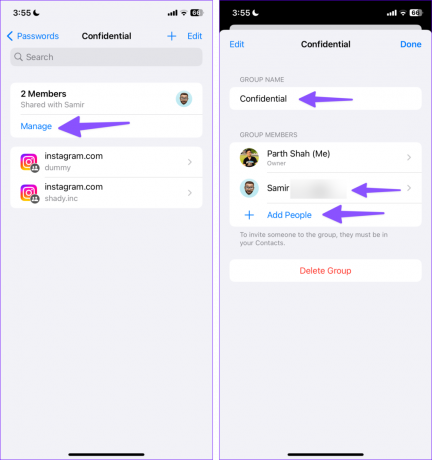
U bilo kojem trenutku možete urediti postojeću lozinku, a promjena se odnosi na sve u grupi. Ako želite izbrisati lozinku iz grupnog dijeljenja, prijeđite prstom ulijevo na unosu i odaberite Izbriši.
Izbrišite grupe lozinki na iPhoneu
Ako više ne želite dijeliti zaporke u grupi, izbrišite je pomoću koraka u nastavku.
Korak 1: Otvorite grupu zaporki na svom iPhoneu (pogledajte gore navedene korake).
Korak 2: Dodirnite Upravljanje i odaberite "Izbriši grupu".
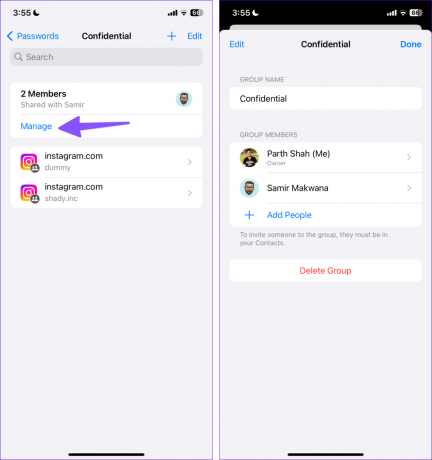
Podijelite svoje lozinke na siguran način
Osim "Obiteljskih lozinki," iOS 17 prepun je nekoliko dodataka za privatnost i sigurnost isto. Grupe lozinki najbolji su način za neprimjetno dijeljenje vaših privatnih podataka za prijavu s obitelji i suradnicima. Kako ga planirate iskoristiti? Podijelite to u komentarima ispod.
Zadnji put ažurirano 26. lipnja 2023
Gornji članak može sadržavati pridružene veze koje pomažu u podršci Guiding Tech. Međutim, to ne utječe na naš urednički integritet. Sadržaj ostaje nepristran i autentičan.

Napisao
Parth je prije radio za EOTO.tech pokrivajući tehnološke vijesti. Trenutačno je slobodnjak u Guiding Techu i piše o usporedbi aplikacija, vodičima, softverskim savjetima i trikovima te duboko zaranja u iOS, Android, macOS i Windows platforme.